金蝶K3HR操作手册(金蝶K3人力资源软件操作手册)
金蝶K3操作流程
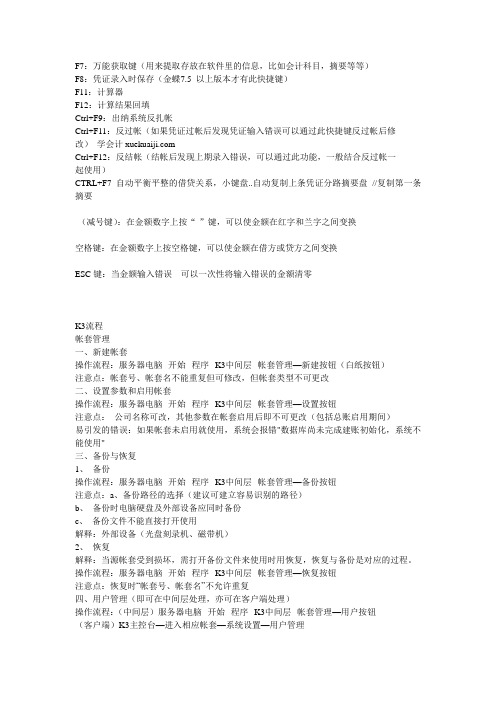
F7:万能获取键(用来提取存放在软件里的信息,比如会计科目,摘要等等)F8:凭证录入时保存(金蝶7.5 以上版本才有此快捷键)F11:计算器F12:计算结果回填Ctrl+F9:出纳系统反扎帐Ctrl+F11:反过帐(如果凭证过帐后发现凭证输入错误可以通过此快捷键反过帐后修改)学会计Ctrl+F12:反结帐(结帐后发现上期录入错误,可以通过此功能,一般结合反过帐一起使用)CTRL+F7 自动平衡平整的借贷关系,小键盘..自动复制上条凭证分路摘要盘//复制第一条摘要-(减号键):在金额数字上按“-”键,可以使金额在红字和兰字之间变换空格键:在金额数字上按空格键,可以使金额在借方或贷方之间变换ESC键:当金额输入错误可以一次性将输入错误的金额清零K3流程帐套管理一、新建帐套操作流程:服务器电脑--开始--程序--K3中间层--帐套管理—新建按钮(白纸按钮)注意点:帐套号、帐套名不能重复但可修改,但帐套类型不可更改二、设置参数和启用帐套操作流程:服务器电脑--开始--程序--K3中间层--帐套管理—设置按钮注意点:公司名称可改,其他参数在帐套启用后即不可更改(包括总账启用期间)易引发的错误:如果帐套未启用就使用,系统会报错"数据库尚未完成建账初始化,系统不能使用"三、备份与恢复1、备份操作流程:服务器电脑--开始--程序--K3中间层--帐套管理—备份按钮注意点:a、备份路径的选择(建议可建立容易识别的路径)b、备份时电脑硬盘及外部设备应同时备份c、备份文件不能直接打开使用解释:外部设备(光盘刻录机、磁带机)2、恢复解释:当源帐套受到损坏,需打开备份文件来使用时用恢复,恢复与备份是对应的过程。
操作流程:服务器电脑--开始--程序--K3中间层--帐套管理—恢复按钮注意点:恢复时“帐套号、帐套名”不允许重复四、用户管理(即可在中间层处理,亦可在客户端处理)操作流程:(中间层)服务器电脑--开始--程序--K3中间层--帐套管理—用户按钮(客户端)K3主控台—进入相应帐套—系统设置—用户管理1、用户组:注意系统管理员组与一般用户组的区别2、新建用户操作流程:(中间层)服务器电脑--开始--程序--K3中间层--帐套管理—用户按钮—用户菜单—新建用户(客户端)K3主控台—进入相应帐套—系统设置—用户管理—用户按钮—用户菜单—新建用户注意点:a、只能是系统管理员才可以增加人名b、注意系统管理员的新增(即用户组的选择)3、用户授权操作流程:(中间层)服务器电脑--开始--程序--K3中间层--帐套管理—用户按钮—用户菜单—权限(客户端)K3主控台—进入相应帐套—系统设置—用户管理—用户按钮—用户菜单—权限注意点:a、只能是系统管理员才可以给一般用户进行授权,报表的授权应在报表系统工具—〉报表权限控制里给与授权。
金蝶K3说明书(财务会计核算软件、使用说明书)
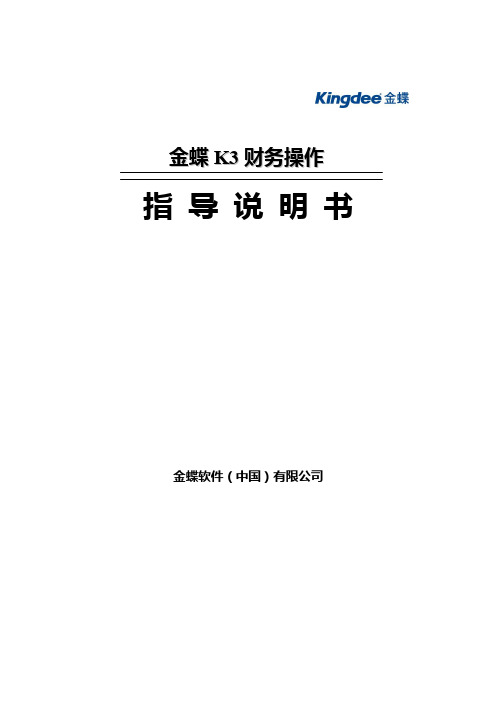
金蝶K3财务操作指导说明书金蝶软件(中国)有限公司一、总帐系统(一)日常业务处理1、凭证录入凭证录入功能就是为用户提供了一个仿真的凭证录入环境,在这里,可以将您制作的记账凭证录入电脑,或者根据原始单据直接在这里制作记账凭证。
在凭证录入功能中,系统为您提供许多功能操作以方便您高效快捷地输入记账凭证。
步骤:在“金蝶K/3主控台”,选择【财务会计】→【总帐】→【凭证处理】→双击【凭证录入】在输入会计分录前可通过“查看”菜单中的“选项”进行一些预先设置。
如图示:录入记帐凭证时应注意:1、凭证号、序号由系统自动编排,用户不需自已编号。
2、录入凭证日期时点击“日期”旁的按钮,弹出日历后选择即可,也可自已手工自行输入。
但应注意,系统不接受当前会计期间之前的日期,只允许输入当期或以后各期业务,而且过帐时,只处理本期的记帐凭证。
3、凭证摘要的录入有三种方法:a.直接录入;b.如选择了“查看”菜单“选项”中的自动携带上条分录摘要信息,则系统会自动复制上条记录摘要到下条;c.或者在英文标点状态下,双击键盘右边“DEL”的按键,也可以快速复制上条分录摘要;d.按F7键或工具栏上的“代码”按钮建立摘要库,需要时调用。
建立摘要库的步骤为:点击记帐凭证中的摘要栏,按下F7键或工具栏“代码”按钮→编辑→新增→录入类别、代码、名称(注意:如没有“类别”,需点击类别旁的按钮去增加)→保存。
如再增加摘要,则重复此操作。
4、输入会计科目的方法有几种:a.直接手工录入会计科目代码;b.定义了助记码的可输入助记码;c.如在“查看”菜单选项中选择“自动显示代码提示窗口”的,可双击代码提示窗的科目即可;d.按F7建或工具栏中的“代码”按钮也可以调出会计科目模板来选。
5、按空格键可转换金额的借贷方向;负号可使金额变为红字;CTRL+F7键可将凭证中借贷方差额自动找平;按ESC键可删除金额。
6、如果会计科目设了按核算项目核算的,需将所有核算项目内容填列完毕后,系统才允许保存凭证。
金蝶k3的操作方法
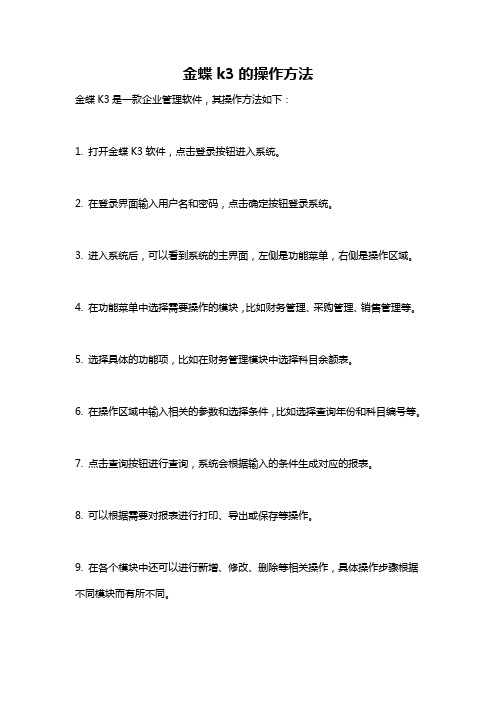
金蝶k3的操作方法
金蝶K3是一款企业管理软件,其操作方法如下:
1. 打开金蝶K3软件,点击登录按钮进入系统。
2. 在登录界面输入用户名和密码,点击确定按钮登录系统。
3. 进入系统后,可以看到系统的主界面,左侧是功能菜单,右侧是操作区域。
4. 在功能菜单中选择需要操作的模块,比如财务管理、采购管理、销售管理等。
5. 选择具体的功能项,比如在财务管理模块中选择科目余额表。
6. 在操作区域中输入相关的参数和选择条件,比如选择查询年份和科目编号等。
7. 点击查询按钮进行查询,系统会根据输入的条件生成对应的报表。
8. 可以根据需要对报表进行打印、导出或保存等操作。
9. 在各个模块中还可以进行新增、修改、删除等相关操作,具体操作步骤根据不同模块而有所不同。
总之,金蝶K3的操作方法主要包括登录系统、选择和进入模块、设置查询条件、执行查询、操作报表等步骤。
具体操作可以根据实际需求和系统使用手册进行参考。
金蝶K3财务操作说明
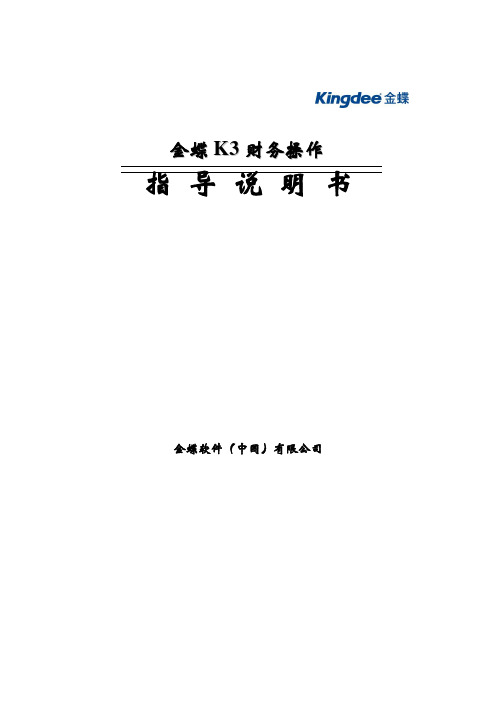
金蝶K3财务操作指导说明书金蝶软件(中国)有限公司一、总帐系统(一)日常业务处理1、凭证录入凭证录入功能就是为用户提供了一个仿真的凭证录入环境,在这里,可以将您制作的记账凭证录入电脑,或者根据原始单据直接在这里制作记账凭证。
在凭证录入功能中,系统为您提供许多功能操作以方便您高效快捷地输入记账凭证。
步骤:在“金蝶K/3主控台”,选择【财务会计】→【总帐】→【凭证处理】→双击【凭证录入】,如图在输入会计分录前可通过“查看”菜单中的“选项”进行一些预先设置。
如图示:录入记帐凭证时应注意:1、凭证号、序号由系统自动编排,用户不需自已编号。
2、录入凭证日期时点击“日期”旁的按钮,弹出日历后选择即可,也可自已手工自行输入。
但应注意,系统不接受当前会计期间之前的日期,只允许输入当期或以后各期业务,而且过帐时,只处理本期的记帐凭证。
3、凭证摘要的录入有三种方法:a.直接录入;b.如选择了“查看”菜单“选项”中的自动携带上条分录摘要信息,则系统会自动复制上条记录摘要到下条;c.或者在英文标点状态下,双击键盘右边“DEL”的按键,也可以快速复制上条分录摘要;d.按F7键或工具栏上的“代码”按钮建立摘要库,需要时调用。
建立摘要库的步骤为:点击记帐凭证中的摘要栏,按下F7键或工具栏“代码”按钮→编辑→新增→录入类别、代码、名称(注意:如没有“类别”,需点击类别旁的按钮去增加)→保存。
如再增加摘要,则重复此操作。
4、输入会计科目的方法有几种:a.直接手工录入会计科目代码;b.定义了助记码的可输入助记码;c.如在“查看”菜单选项中选择“自动显示代码提示窗口”的,可双击代码提示窗的科目即可;d.按F7建或工具栏中的“代码”按钮也可以调出会计科目模板来选。
5、按空格键可转换金额的借贷方向;负号可使金额变为红字;CTRL+F7键可将凭证中借贷方差额自动找平;按ESC键可删除金额。
6、如果会计科目设了按核算项目核算的,需将所有核算项目内容填列完毕后,系统才允许保存凭证。
金蝶K3财务操作手册

财务操作手册第1章登录K3及基本操作 (3)1.1 登录及注销远程服务器 (3)1.1.1 使用远程桌面连接登录服务器 (3)1.1.2 注销远程桌面 (4)1.2 主控台与主界面 (4)1.2.1 登录主控台 (4)1.2.2 主控台界面 (5)1.3 公共基础资料维护 (6)1.4 常用功能设置 (7)1.5 新增K3用户 (8)1.5.1 进入用户管理 (8)1.5.2 新建用户 (8)1.5.3 用户权限控制 (9)第2章财务会计—总账 (10)2.1 总账系统参数设置 (10)2.2 总账业务处理 (10)2.2.1 凭证处理 (10)2.2.2 账表查询 (14)2.2.3 期末处理 (16)2.2.4 反结账 (17)第3章财务会计—固定资产 (18)3.1 系统设置 (18)3.2 基础资料的维护 (18)3.2.1 卡片类别 (19)3.2.2 变动方式 (19)3.2.3 存放地点 (19)3.3 业务处理 (20)3.3.1 卡片录入(初始化过程的初始数据也在此录入) (20)3.3.2 初始化 (21)3.4 卡片变动处理 (22)3.5 凭证管理 (22)3.5.1 凭证生成 (22)3.5.2 卡片生成凭证,传递到总账 (22)3.5.3 凭证查询、维护 (23)3.5.4 固定资产清单的查看 (24)3.5.5 期末结账 (24)第4章财务会计—现金管理 (26)4.1 系统参数设置 (26)4.2 新科目录入,并结束初始化 (26)4.3 录入日记账 (27)4.3.1 录入现金日记账 (27)4.3.2 现金日记账预览、打印 (28)4.4 现金盘点单 (29)4.5 与总账对账 (29)4.6 期末处理 (29)第5章财务会计—报表系统 (30)5.1 报表菜单项说明 (30)5.2 报表处理 (30)5.2.1 新建报表说明 (30)5.2.2 视图切换(显示公式和显示数据) (31)5.2.3 报表属性的设置 (31)5.2.4 报表表页管理 (31)5.2.5 报表的权限控制 (32)5.2.6 报表的引出、打印 (33)5.2.7 多账套管理、报表合并取数 (33)第6章财务会计—应收、应付款管理 (35)6.1 基础资料 (35)6.2 系统参数设置 (35)6.3 初始化 (36)6.4 单据处理(以收款单为例,其他单据类似) (36)6.5 结算 (37)6.6 期末处理 (38)第1章登录K3及基本操作1.1 登录及注销远程服务器1.1.1使用远程桌面连接登录服务器在开始菜单-程序-附件(视操作系统不同在附件-通讯)找到“远程桌面连接”,或者在开始菜单-运行,在打开的对话框中输入“mstsc”,单击确定。
金蝶K3总账系统操作手册
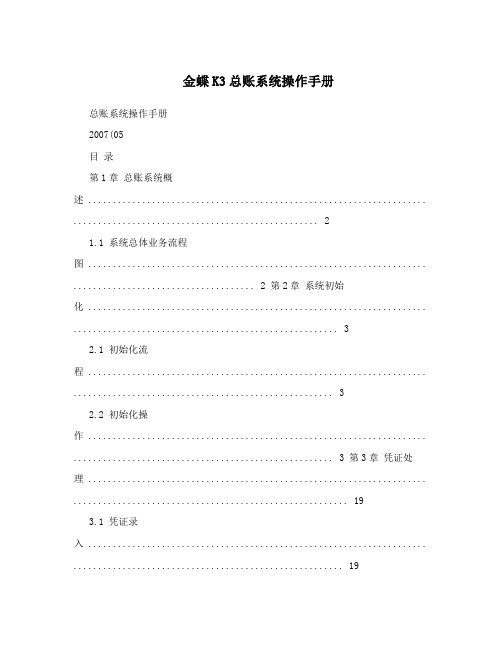
金蝶K3总账系统操作手册总账系统操作手册2007(05目录第1章总账系统概述 ..................................................................... .. (2)1.1 系统总体业务流程图 ..................................................................... ..................................... 2 第2章系统初始化 ..................................................................... (3)2.1 初始化流程 ..................................................................... .. (3)2.2 初始化操作 ..................................................................... ..................................................... 3 第3章凭证处理 ..................................................................... .. (19)3.1 凭证录入 ..................................................................... . (19)3.2 凭证查询 ..................................................................... . (21)3.3 凭证审核 ..................................................................... . (23)3.4 凭证过账 ..................................................................... . (24)3.5 凭证冲销 ..................................................................... . (25)3.6 凭证汇总 ..................................................................... . (26)3.7 凭证打印 ..................................................................... . (27)3.8 其他功能介绍 ..................................................................... ............................................... 28 第4章现金流量表 ..................................................................... . (33)4.1 现金流量表的实现方式 ..................................................................... . (33)4.2 编制现金流量表的凭证相关操作 ..................................................................... (33)4.3 T型账户 ..................................................................... (35)第5章期末处理 ..................................................................... .. (36)5.1 期末调汇 ..................................................................... . (36)5.2 “结转损益 ..................................................................... (37)5.3 自动转账 ..................................................................... . (39)5.4 期末结账 ..................................................................... . (41)第6章查询与报表 ..................................................................... . (43)6.1 账薄 ..................................................................... (43)6.2 财务报表 ..................................................................... . (53)第1章总账系统概述 1.1 系统总体业务流程图详细内容见流程图2-1:流程图 2-1第2章系统初始化第2章系统初始化 2.1 初始化流程详细内容见流程图3-1:流程图 3-1如上图所示总账系统初始化流程包括以下几步:, 新建账套, 系统设置, 基础资料设置, 初始数据录入, 结束初始化2.2 初始化操作2.2.1 新建账套第一次使用金蝶K/3系统时,首先要在“账套管理”中新建账套。
金蝶K3操作流程(全篇)
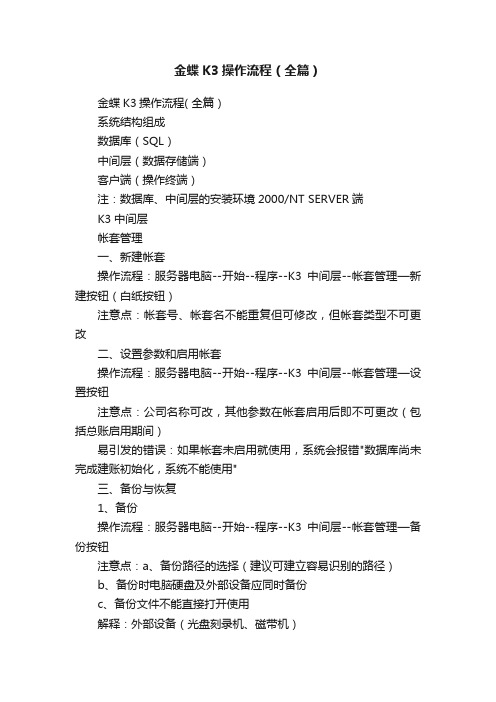
金蝶K3操作流程(全篇)金蝶K3操作流程( 全篇)系统结构组成数据库(SQL)中间层(数据存储端)客户端(操作终端)注:数据库、中间层的安装环境2000/NT SERVER端K3中间层帐套管理一、新建帐套操作流程:服务器电脑--开始--程序--K3中间层--帐套管理—新建按钮(白纸按钮)注意点:帐套号、帐套名不能重复但可修改,但帐套类型不可更改二、设置参数和启用帐套操作流程:服务器电脑--开始--程序--K3中间层--帐套管理—设置按钮注意点:公司名称可改,其他参数在帐套启用后即不可更改(包括总账启用期间)易引发的错误:如果帐套未启用就使用,系统会报错"数据库尚未完成建账初始化,系统不能使用"三、备份与恢复1、备份操作流程:服务器电脑--开始--程序--K3中间层--帐套管理—备份按钮注意点:a、备份路径的选择(建议可建立容易识别的路径)b、备份时电脑硬盘及外部设备应同时备份c、备份文件不能直接打开使用解释:外部设备(光盘刻录机、磁带机)2、恢复解释:当源帐套受到损坏,需打开备份文件来使用时用恢复,恢复与备份是对应的过程。
操作流程:服务器电脑--开始--程序--K3中间层--帐套管理—恢复按钮注意点:恢复时“帐套号、帐套名”不允许重复四、用户管理(即可在中间层处理,亦可在客户端处理)操作流程:(中间层)服务器电脑--开始--程序--K3中间层--帐套管理—用户按钮(客户端)K3主控台—进入相应帐套—系统设置—用户管理1、用户组:注意系统管理员组与一般用户组的区别2、新建用户操作流程:(中间层)服务器电脑--开始--程序--K3中间层--帐套管理—用户按钮—用户菜单—新建用户(客户端)K3主控台—进入相应帐套—系统设置—用户管理—用户按钮—用户菜单—新建用户注意点:a、只能是系统管理员才可以增加人名b、注意系统管理员的新增(即用户组的选择)3、用户授权操作流程:(中间层)服务器电脑--开始--程序--K3中间层--帐套管理—用户按钮—用户菜单—权限(客户端)K3主控台—进入相应帐套—系统设置—用户管理—用户按钮—用户菜单—权限注意点:a、只能是系统管理员才可以给一般用户进行授权,报表的授权应在报表系统工具—〉报表权限控制里给与授权。
金蝶k3财务操作手册(1)
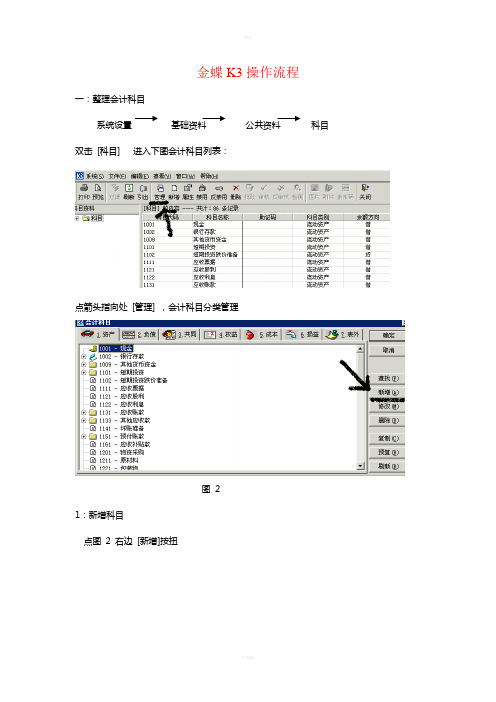
金蝶K3操作流程一:整理会计科目系统设置基础资料公共资料科目双击[科目] 进入下图会计科目列表:点箭头指向处[管理] ,会计科目分类管理图21:新增科目点图2 右边[新增]按扭例:增加银行存款科目代码:1002表示一级科目.07表示二级科目金蝶采用点分割科目级别注:只需要填写科目代码和科目名称2:新增往来单位(已经挂核算项目的科目不允许再增加三级科目)可编辑可编辑可编辑可编辑二新增相关核算项目资料系统设置基础资料公共资料客户(1)新增“客户”资料:(2)新增“开发项目”资料:系统设置基础资料公共资料开发项目(3)新增“部门”资料:系统设置基础资料公共资料部门(4)新增“职员”资料:系统设置基础资料公共资料职员(5)新增“供应商”资料:系统设置基础资料公共资料供应商三、初始余额录入系统设置初始化总帐科目初始数据录入四、固定资产管理财务会计固定资产管理基础资料卡片类别管理代码名称使用年限净残值率计量单位预设折旧方法固定资产科目累计折旧科目卡片编码规则是否计提折旧001房屋类205%幢平均年限法151155FW-不管使用状态如何一定提折旧002交通工具103%辆平均年限法151155JT-由使用状态决定是否提折旧003生产设备103%台平均年限法151155SC-由使用状态决定是否提折旧004办公设备55%平均年限法151155BG-由使用状态决定是否提折旧财务会计固定资产管理业务处理新增卡片五、日常业务处理1:财务会计总帐凭证处理凭证录入(以凭证制单人姓名登陆)输入凭证时提示“请输入核算项目”,请在凭证下放双击客户和开发项目2:凭证审核(换人审核)财务会计----- 总帐------- 凭证处理------- 凭证查询3:凭证过帐财务会计----- 总帐------- 凭证处理------ 凭证过帐4:结转损益(以凭证制单人姓名登陆)财务会计----- 结帐------- 结转损益5:审核新生成的损益凭证财务会计----- 总帐------- 凭证处理------- 凭证查询-----凭证审核6:过帐新生成的损益凭证7:资产负债表、损益表财务会计----- 报表------- 资产负债表(双击)。
- 1、下载文档前请自行甄别文档内容的完整性,平台不提供额外的编辑、内容补充、找答案等附加服务。
- 2、"仅部分预览"的文档,不可在线预览部分如存在完整性等问题,可反馈申请退款(可完整预览的文档不适用该条件!)。
- 3、如文档侵犯您的权益,请联系客服反馈,我们会尽快为您处理(人工客服工作时间:9:00-18:30)。
金蝶K3HR操作手册(金蝶K3人力资源软件操作手册) 金蝶K3HR操作手册
1、操作手册简介
1.1 产品概述
1.2 文档目的
1.3 读者对象
1.4 术语定义
1.5 文档版本记录
2、系统安装与配置
2.1 系统硬件要求
2.2 系统软件要求
2.3 数据库配置
2.4 系统安装步骤
2.5 系统升级与更新
3、用户管理
3.1 用户权限设置
3.2 用户角色管理
3.3 用户权限分配
3.4 用户登录与注销
4、组织机构管理
4.1 组织机构设置
4.2 部门管理
4.3 岗位管理
4.4 职级管理
4.5 人员信息管理
5、人事合同管理
5.2 新增合同
5.3 查看合同信息
5.4 合同续签与解除
6、员工档案管理
6.1 员工档案录入
6.2 员工档案查询
6.3 员工档案修改与删除
6.4 员工档案导入与导出
7、薪酬管理
7.1 薪酬档案设置
7.2 薪资标准管理
7.3 薪资计算与发放
7.4 薪资查询与调整
8、绩效考核管理
8.1 绩效指标设置
8.2 绩效考核方案制定 8.3 绩效考核数据录入
8.4 绩效考核结果查询
9、培训管理
9.1 培训需求调查
9.2 培训计划制定
9.3 培训资源管理
9.4 培训成果评估
10、请假与考勤管理
10.1 请假类型设置
10.2 请假申请与审批
10.3 考勤数据导入与导出
10.4 考勤异常处理
11、数据备份与恢复
11.1 数据备份策略
11.2 数据备份操作
11.3 数据恢复操作
11.4 数据备份监控与维护
12、系统设置与维护
12.1 参数设置
12.2 日志管理
12.3 系统维护与优化
12.4 系统权限管理
13、常见问题解答
13.1 系统登录问题
13.2 功能使用问题
13.3 数据异常问题
13.4 其他问题
附件:
附件一、金蝶K3HR操作手册补充说明
附件二、金蝶K3HR操作手册常见问题解答
法律名词及注释:
1、劳动法:指规定劳动合同关系的设立、变更、终止以及用人单位和劳动者的权益和义务的法律法规。
2、合同法:指规定合同的成立、效力、履行和终止等事项的法律法规。
3、数据保护法:指规定个人数据处理和保护的法律法规。
4、薪酬制度:指公司内部制定的员工薪酬激励机制。
5、绩效考核:指根据员工工作表现进行的绩效评估和考核。
6、培训计划:指公司内部制定的员工培训内容和安排。
7、请假制度:指规定员工请假申请和审批流程的制度。
